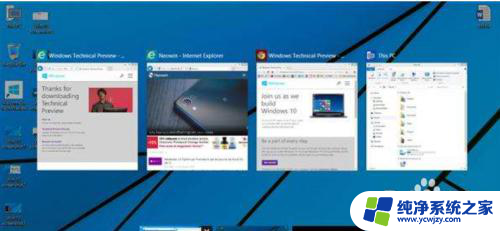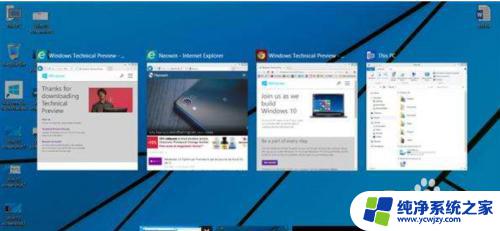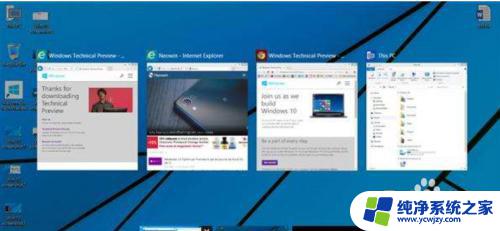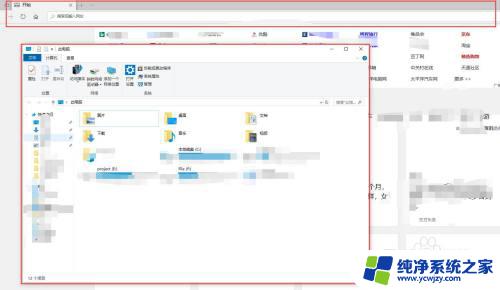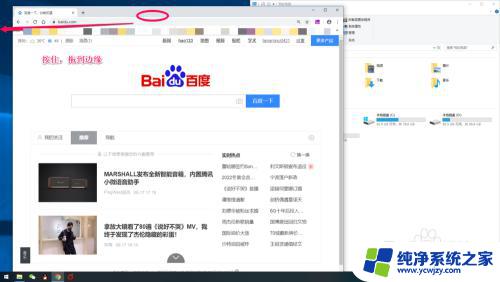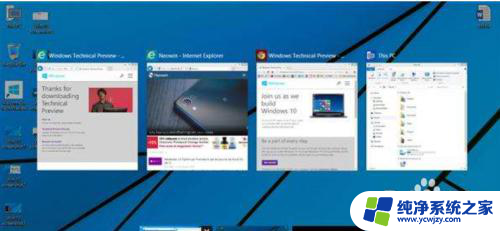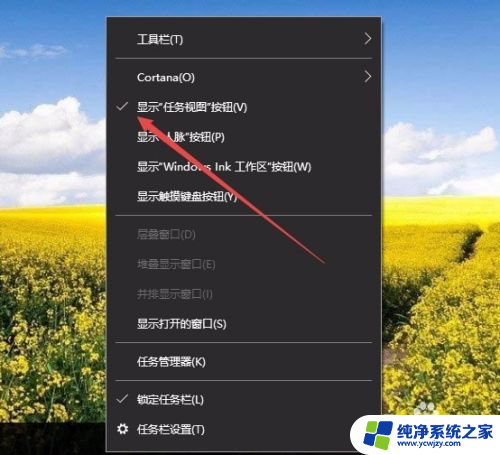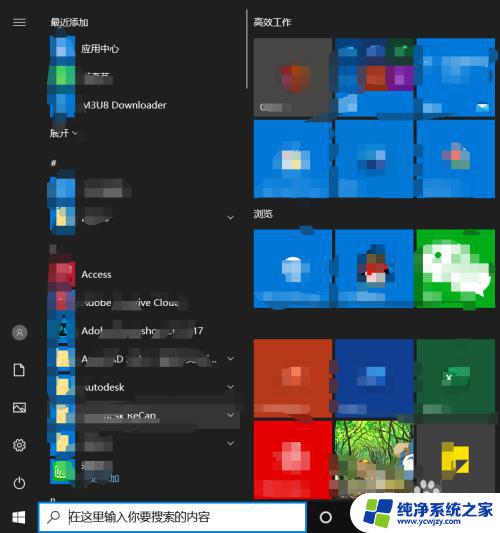win10任务切换快捷键 Windows10多桌面和多任务切换的技巧
win10任务切换快捷键,随着人们办公和生活方式的变化,多任务和多桌面技巧越来越成为现代人工作效率和生活品质的重要因素,而在Win10系统中,任务切换快捷键成为了实现多任务管理和多桌面切换的重要工具。接下来我们将为大家介绍Win10系统下任务切换快捷键和多桌面多任务切换技巧,让你快速提升工作和生活效率。
方法如下:
1.首先是Alt+Tab键,不管是以前的版本还是Windows10。都可以使用这个快捷键进行切换。
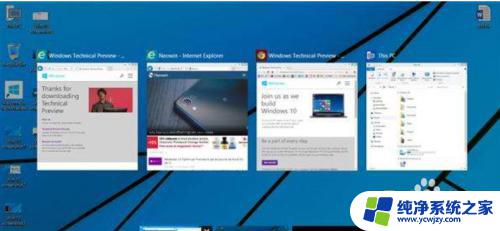
2.其次是Windows+←↑↓→方向键,都可进行桌面任务窗口的切换。
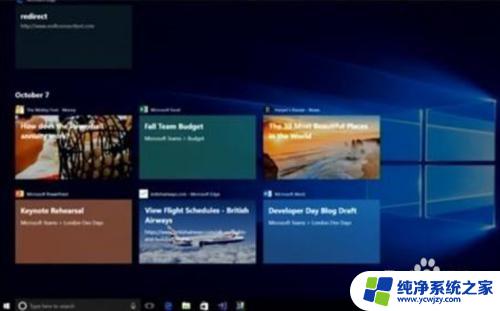
3.与之前的版本相比,Windows10多的功能是任务视图。
你可以按Windows+Tab打开,在上面进行任务窗口切换。
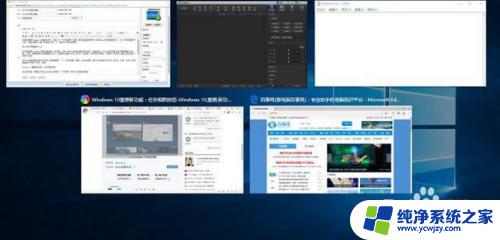
4.你也可以通过任务栏上的任务视图按钮,直接打开任务视图。进行桌面窗口的切换。
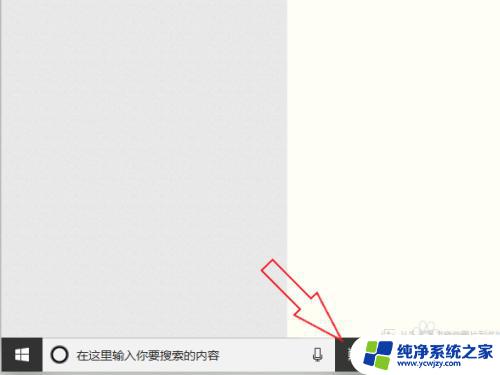
5.可以右键单击任务栏,选择在任务栏上显示任务视图图标。
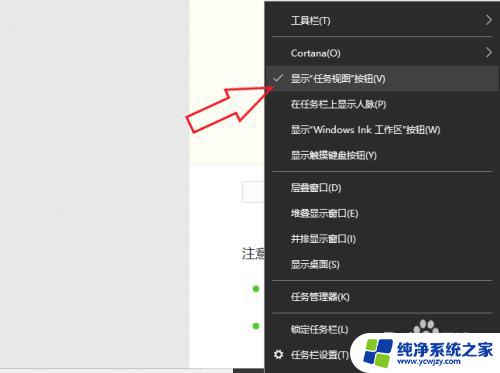
6.你还可以通过快捷键Windows + Ctrl + D创建虚拟的桌面,然后使用快捷键Windows + Ctrl +←→进行虚拟桌面的切换。
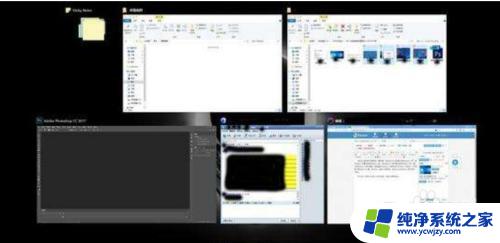
以上是关于Win10任务切换快捷键的全部内容,如果您遇到相同的情况,可以按照本文提供的方法进行解决。